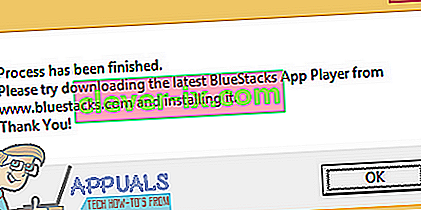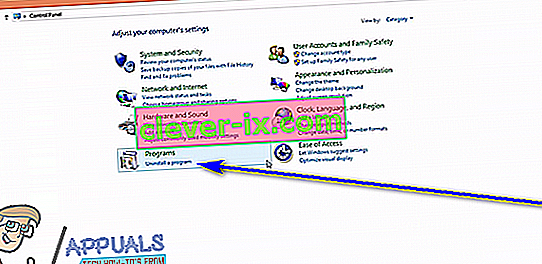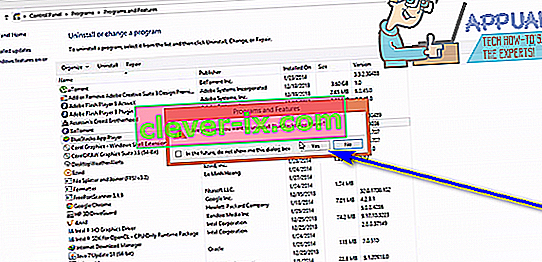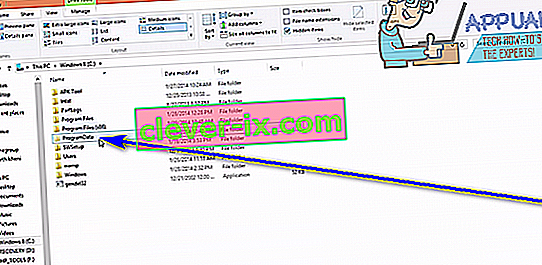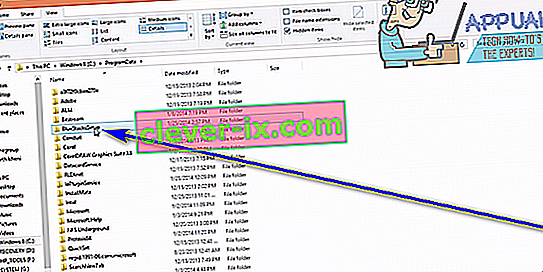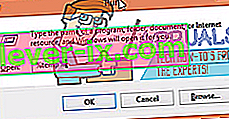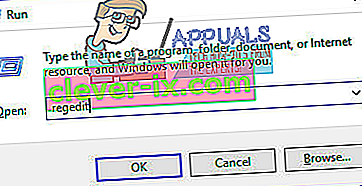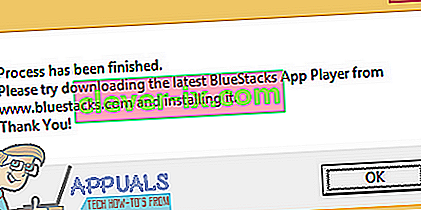BlueStacks, plus précisément connu sous le nom de BlueStacks App Player, est une application pour le système d'exploitation Windows qui permet aux ordinateurs d'exécuter avec succès des applications conçues pour le système d'exploitation Android. BlueStacks est l'un des très rares ponts existant entre les PC fonctionnant sous Windows et le système d'exploitation Android, et est également sans doute le meilleur. L'utilisation du lecteur d'application BlueStacks est assez simple, tout comme son installation. Cependant, les utilisateurs rencontrent souvent des problèmes lorsqu'ils tentent de désinstaller BlueStacks pour une raison quelconque. Le problème le plus courant rencontré par les utilisateurs de Windows qui tentent de désinstaller BlueStacks est que le programme n'est pas entièrement désinstallé de leurs ordinateurs.
Même après que les utilisateurs affectés par ce problème ont désinstallé BlueStacks de leur ordinateur, certains fichiers du programme ou clés / valeurs de registre sont laissés pour compte. Ces restes prennent non seulement de l'espace disque (aussi petit soit-il) mais empêchent également BlueStacks d'être réinstallé à l'avenir. Heureusement, cependant, désinstaller BlueStacks et vous assurer de le désinstaller entièrement est non seulement tout à fait possible, mais aussi un processus assez simple. Cependant, il convient de noter que vous pouvez désinstaller complètement BlueStacks de différentes manières - vous pouvez le faire manuellement ou utiliser un outil de dépannage spécialement conçu à cet effet.
Comment désinstaller complètement BlueStacks manuellement
Tout d'abord, vous pouvez désinstaller complètement BlueStacks manuellement en désinstallant l'application de votre ordinateur, puis en supprimant tous les fichiers que le programme a laissés dans son sillage. Si vous souhaitez utiliser cette méthode pour désinstaller complètement BlueStacks de votre ordinateur, vous devez:
- Cliquez avec le bouton droit sur le menu Démarrer ou appuyez sur la touche de logo Windows + X pour ouvrir le menu WinX , puis cliquez sur Panneau de configuration dans le menu WinX .
- Cliquez sur Désinstaller un programme sous Programmes .
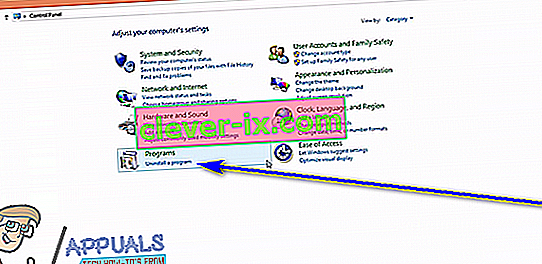
- Localisez et cliquez avec le bouton droit sur BlueStacks App Player , cliquez sur Désinstaller , confirmez l'action dans la fenêtre contextuelle résultante et parcourez l'assistant de désinstallation jusqu'à la fin pour désinstaller l'application.
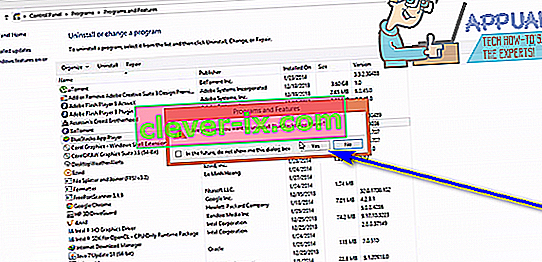
- Accédez à X: \ ProgramData ( X étant la lettre de lecteur correspondant à la partition du disque dur de votre ordinateur sur laquelle Windows est installé), recherchez et cliquez sur le dossier BlueStacksSetup pour le sélectionner, appuyez sur Supprimer et confirmez l'action dans la fenêtre contextuelle résultante.
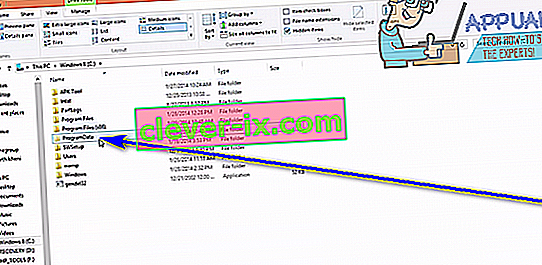
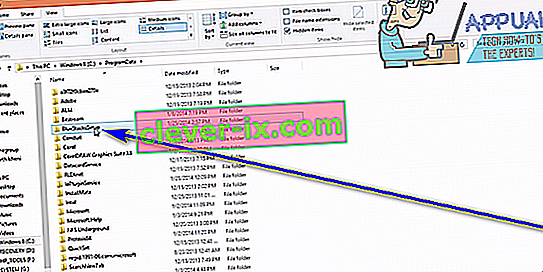
Remarque: le dossier ProgramData est presque toujours masqué, vous devrez donc demander à l' Explorateur de fichiers d' afficher tous les fichiers et dossiers cachés pour le voir.
- Appuyez sur la touche Logo Windows + R pour ouvrir une boîte de dialogue Exécuter , tapez % temp% dans la boîte de dialogue Exécuter et appuyez sur Entrée , appuyez sur Ctrl + A pour tout sélectionner dans le dossier, appuyez sur Suppr et confirmez l'action dans la fenêtre contextuelle résultante.

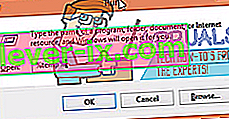
- Appuyez sur la touche de logo Windows + R pour ouvrir une boîte de dialogue Exécuter , tapez regedit dans la boîte de dialogue Exécuter et appuyez sur Entrée pour lancer l' éditeur du registre , puis accédez au répertoire suivant dans le volet gauche de l' éditeur du registre :
HKEY_LOCAL_MACHINE > LOGICIEL > BlueStacks

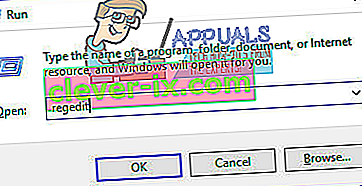
- Dans le volet gauche de l' éditeur de registre , cliquez sur la sous-clé BlueStacks sous la clé SOFTWARE pour afficher son contenu dans le volet droit.
- Sélectionnez tout ce que vous voyez dans le volet droit de l' éditeur de registre , appuyez sur Supprimer et confirmez l'action dans la fenêtre contextuelle résultante.
Une fois que vous le faites, vous aurez réussi et complètement désinstallé BlueStacks de votre ordinateur.
Comment désinstaller complètement BlueStacks à l'aide d'un outil de dépannage
BlueStacks, la société à l'origine du BlueStacks App Player, est consciente que le programme ne parvient pas à être complètement désinstallé des ordinateurs Windows dans certains cas. Cela étant, les gens de BlueStacks ont développé un outil de dépannage spécialement conçu pour désinstaller le BlueStacks App Player d'un ordinateur Windows dans son intégralité. Vous pouvez utiliser cet outil de dépannage si vous souhaitez désinstaller complètement BlueStacks de votre ordinateur, et voici exactement comment vous pouvez le faire:
- Assurez-vous que vous avez quitté BlueStacks App Player et qu'il ne fonctionne pas.
- Cliquez ici pour télécharger l'utilitaire de résolution des problèmes.
- Attendez que l'utilitaire de résolution des problèmes soit téléchargé.
- Accédez à l'emplacement de téléchargement de l'utilitaire de résolution des problèmes et double-cliquez dessus pour l' exécuter .
- Si vous êtes invité à autoriser l'utilitaire de résolution des problèmes à s'exécuter et à apporter des modifications à votre ordinateur, cliquez sur Oui .
- Suivez les instructions à l'écran jusqu'à la toute fin de l'utilitaire de résolution des problèmes, auquel cas il devrait afficher un message indiquant que le « Processus est terminé ». Lorsque vous voyez ce message, vous avez terminé et le lecteur d'application BlueStacks a été entièrement désinstallé de votre ordinateur, cliquez donc sur OK pour fermer le message.